Прошивка смартфона Lenovo A526
Смартфони, що випускаються компанією Lenovo, за роки свого існування, зайняли досить велику частину ринку сучасних гаджетів. Навіть придбані досить давно рішення виробника, і серед них успішна модель A526, продовжують справно виконувати свої функції. Деякий засмучення користувачеві може доставити лише їх програмна частина. На щастя, за допомогою прошивки можна в деякій мірі виправити таку ситуацію. У статті розглянуті найдієвіші способи переустановлення Android на Lenovo A526.
Дотримуючись досить простим інструкціям, можна відновити працездатність втратив можливість нормально запускатися Lenovo A526, а також привнести деяке розширення функціональності за допомогою оновленого програмного забезпечення. При цьому, перш ніж переходити до маніпуляцій з девайсом, необхідно враховувати наступне.
Будь-які процедури над розділами пам'яті смартфона несуть в собі певні ризики. Всю відповідальність за наслідки бере на себе користувач, який проводить прошивку! Творці ресурсу і автор статті за можливі негативні результати відповідальності не несуть!
зміст
підготовка
Як і для будь-якої іншої моделі Lenovo, перед проведенням процесу прошивки A526, потрібно здійснити деякі підготовчі маніпуляції. Чітко і правильно проведена підготовка дозволить уникнути помилок і складнощів, а також зумовить успіх заходів.

установка драйвера
Практично у всіх ситуаціях, коли потрібне проведення відновлення або оновлення ПЗ смартфона Lenovo A526, буде необхідним застосування утиліти SP Flash Tool , Як одного з найбільш дієвих інструментів для роботи з розділами пам'яті MTK-апаратів. А це передбачає наявність в системі спеціального драйвера. Кроки, які потрібно пройти для інсталяції необхідних компонентів, описані в статті:
урок: Установка драйверів для прошивки Android
Пакет з необхідними драйверами можна завантажити за посиланням:
Завантажити драйвера для прошивки Lenovo A526
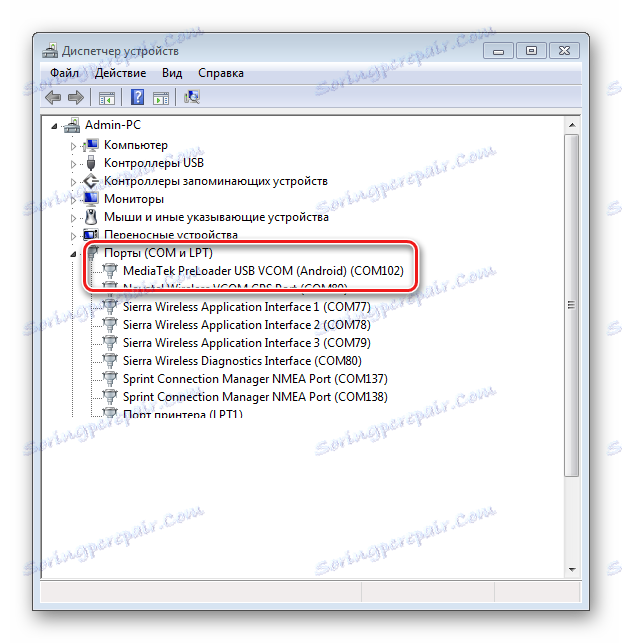
створення бекапа
При прошивці Андроїд-смартфонів практично завжди проводиться очищення пам'яті девайса, що тягне за собою втрату інформації користувачів, тому необхідна резервна копія, створити яку можна одним із способів, описаних в статті:
урок: Як зробити бекап Android-пристрої перед прошивкою
Особливу увагу при роботі з Lenovo A526 слід приділити процедурі бекапа розділу «nvram». Дамп даного розділу, створений до прошивки і збережений у файлі, допоможе заощадити масу часу і сил при відновленні працездатності бездротових мереж, порушеною в разі невдалої установки Android або через інших помилок, що виникли в процесі маніпуляцій з системними розділами девайса.
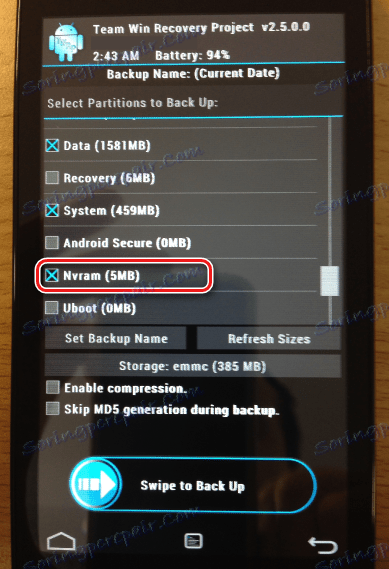
прошивка
Запис образів в пам'ять MTK-смартфонів Lenovo, і модель A526 тут не є винятком, звичайно не становить труднощів при правильному виборі користувачем версій використовуваних програм і варіантів застосовуваних файлів. Як і багато інших пристроїв, Леново А526 може бути прошитий кількома способами. Розглянемо основні і найбільш часто застосовуються.
Спосіб 1: Заводське рекавери
Якщо метою прошивки є звичайна перевстановлення офіційною версією Андроїд, очищення смартфона від різного програмного сміття і його повернення в стан «з коробки», по крайней мере, по відношенню до програмного забезпечення, ймовірно, найпростішим методом здійснення маніпуляцій буде використання середовища відновлення, яка встановлюється виробником.
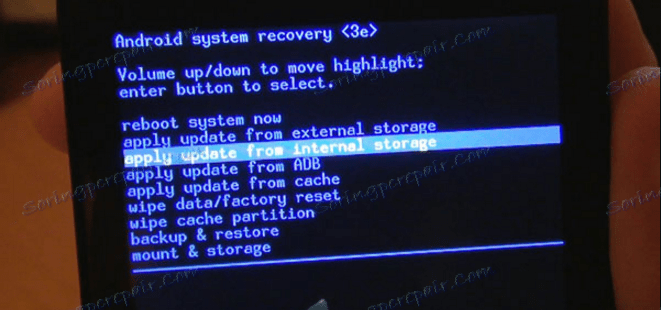
- Проблеми з обсягом способу може викликати пошук відповідного пакета з ПО, призначеного для установки через рекавери. На щастя, ми знайшли і дбайливо виклали відповідне рішення в хмарне сховище. Завантажити необхідний файл * .zip можна за посиланням:
- Після завантаження zip-пакета, потрібно скопіювати його, НЕ розпаковуючи в корінь карти пам'яті, встановленої в апарат.
- Перед подальшими маніпуляціями необхідно повністю зарядити батарею девайса. Це дозволить уникнути можливих проблем, якщо процес загальмується на певному етапі і для його завершення не вистачить харчування.
- Далі проводиться вхід в рекавери. Для цього на вимкненому смартфоні затискаються одночасно дві клавіші: «Гучність +» і «Харчування».
![Lenovo A526 вхід в рекавери.]()
Утримувати кнопки доведеться до настання вібрації і відображення завантажувального екрану (5-7 секунд). Потім відбудеться завантаження в середу відновлення.
- Інсталяція пакетів через рекавери проводиться згідно з інструкцією, викладеною в статті:
- Не слід забувати проводити очищення розділів «data» і «cache».
- І тільки після цього робити інсталяцію ПО, вибравши в рекавери пункт «apply update from sdcard».
- Процес перенесення файлів займає до 10 хвилин часу, а після його завершення буде потрібно вийняти батарею пристрою, встановити її назад і запустити А526 довгим натисканням кнопки «Живлення».
- Після тривалої первинного завантаження (близько 10-15 хвилин), смартфон постає перед користувачем в стані програмного забезпечення як після покупки.
Завантажити офіційну прошивку Lenovo A526 для рекавери
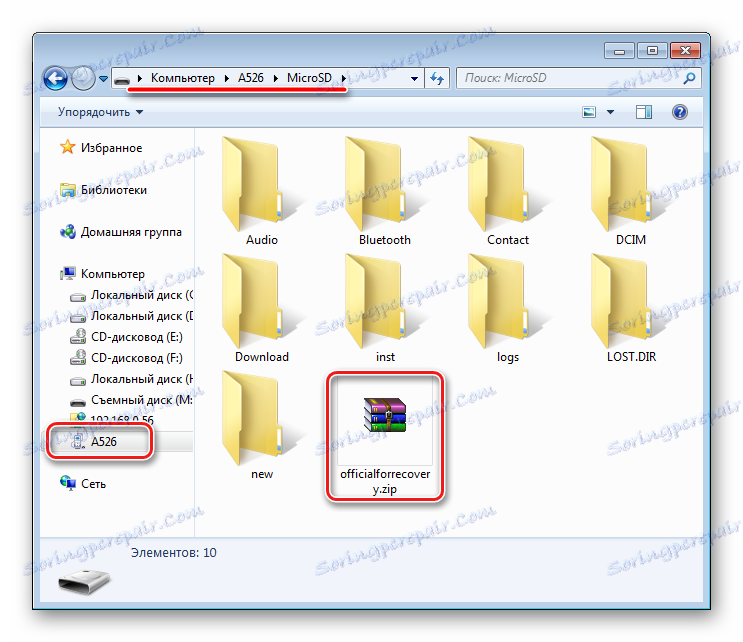

урок: Як прошити Андроїд через рекавери
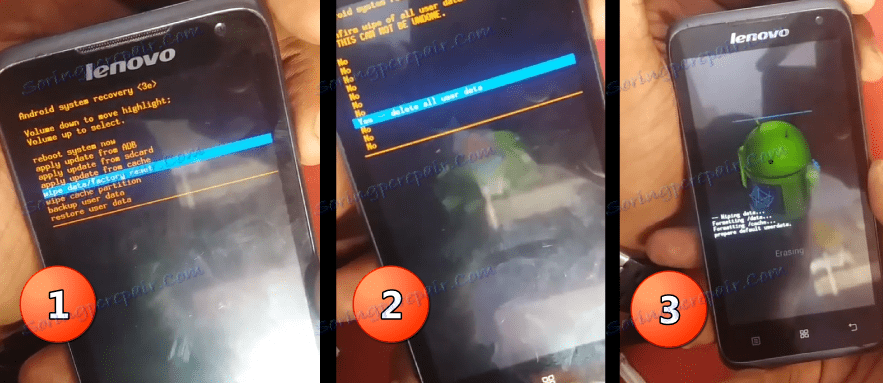
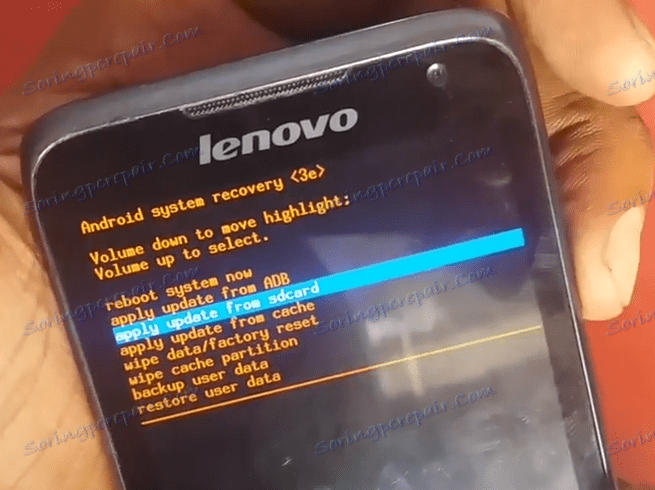
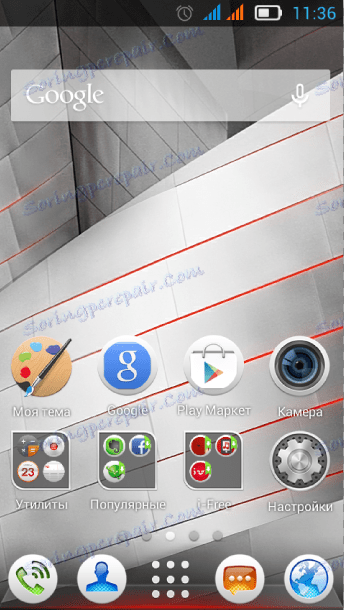
Спосіб 2: SP Flash Tool
Застосування програми SP Flash Tool для прошивки розглянутого апарату є, мабуть, найбільш універсальним методом відновлення, поновлення і переустановлення програмного забезпечення.
З огляду на досить тривалого часу, що пройшов з моменту припинення випуску смартфона, оновлень програмного забезпечення виробником не випускається. У планах випуску оновлень на офіційному сайті виробника модель А526 відсутня.
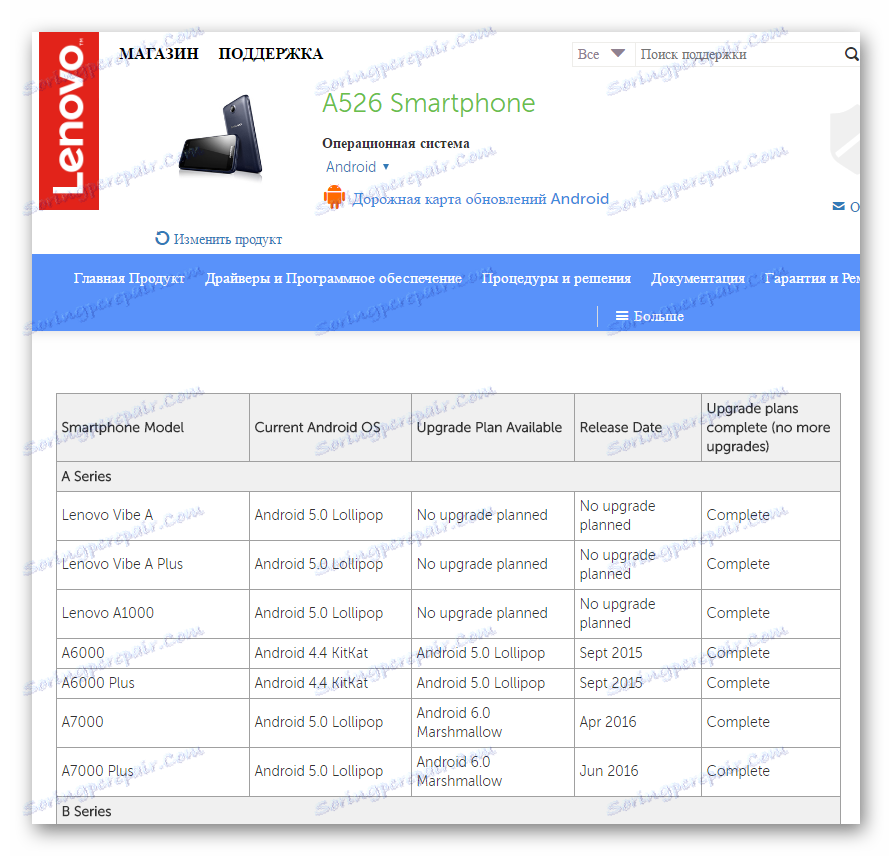
Варто відзначити, що і за життєвий цикл пристрою оновлень ПО було випущено трохи.
За допомогою нижчевикладеній інструкції з'являється можливість записати офіційну прошивку в пам'ять пристрою, що знаходиться практично в будь-якому стані, в тому числі і непрацездатного, з огляду на події краху Андроїд або інших програмних проблем.

- Перше, про що необхідно подбати - це завантаження і розпакування в окрему папку офіційної прошивки останньої версії, призначеної для запису в девайс через програму. Для цього можна скористатися посиланням:
- Зважаючи на наявність в смартфоні не самих свіжих апаратних компонентів, для операцій з його пам'яттю буде потрібно не найновіша версія утиліти. Перевірене рішення - v3.1336.0.198. Завантаження архіву з програмою, який потім потрібно буде розпакувати в окрему папку доступна за посиланням:
- Після підготовки необхідних файлів слід запуск SP Flash Tool - для цього достатньо двічі клікнути лівою кнопкою миші по файлу Flash_tool.exe в каталозі з файлами програми.
- Після запуску програми потрібно додавання спеціального Скаттер-файлу, що містить відомості про розділи пам'яті смартфона і їх адресації. Для цього використовується кнопка «Scatter-loading». Потім здійснюється вказівка шляху до файлу MT6582_scatter_W1315V15V111.txt, розташованому в папці з розпакованої прошивкою.
- Після перерахованих вище дій поля, що містять назви розділів пам'яті девайса і їх адреси, заповнюються значеннями.
- Здійснивши перевірку факту установки галочок у всіх чек-боксах біля найменувань розділів, слід натиснути кнопку «Download», що переведе SP Flash Tool в режим очікування підключення апарату.
- Підключення смартфона до порту USB здійснюється c витягнутої батареєю.
- Процес запису інформації почнеться автоматично після того, як девайс визначиться в системі. Для цього потрібно встановити акумулятор в підключений до ПК девайс.
- Під час роботи програми не можна відключати пристрій від ПК і натискати на ньому будь-які клавіші. Про просування процесу прошивки свідчить заповнюється індикатор виконання.
- По завершенні всіх необхідних процедур програма виводить вікно «Download OK», яке підтверджує успіх операції.
- У разі виникнення помилок при роботі програми в режимі «Download», слід відключити девайс від ПК, витягнути акумуляторну батарею і повторити перераховані вище кроки, починаючи з шостого, але замість кнопки «Download» в цьому кроці натиснути кнопку «Firmware-> Upgrade».
- Після успішного запису ПО в апарат потрібно закрити підтверджує вікно в SP Flash Tool, відключити смартфон від ПК і запустити його тривалим натисканням на кнопку «Харчування». Запуск після переустановлення програмного забезпечення може зайняти певний час, не слід переривати його.
Завантажити офіційну прошивку SP Flash Tool для Lenovo A526
Завантажити SP Flash Tool для прошивки Lenovo A526
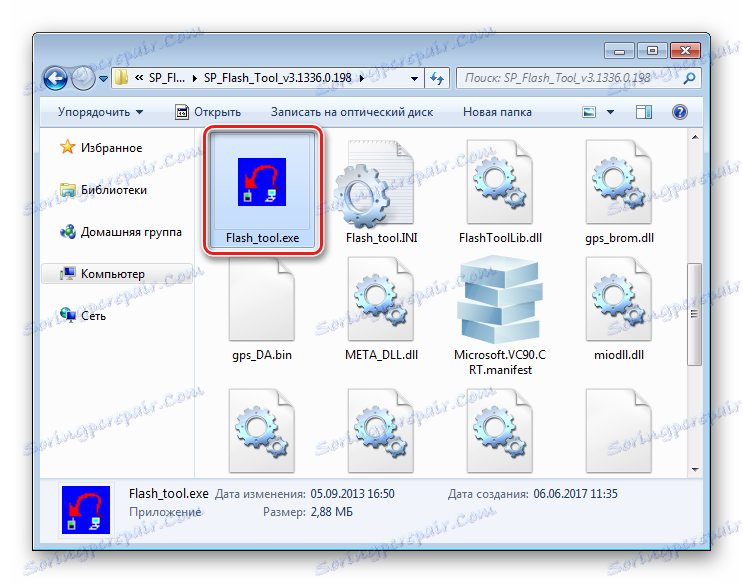
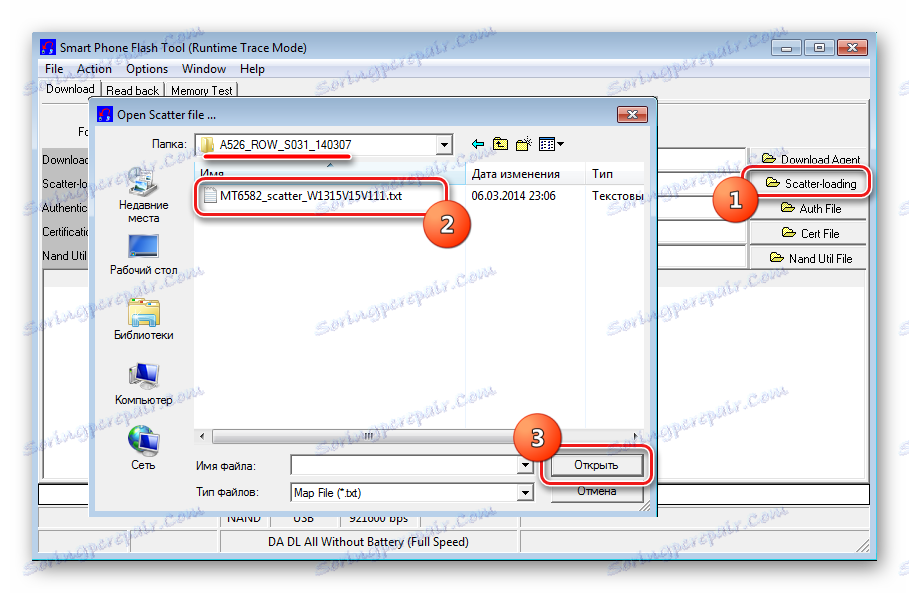
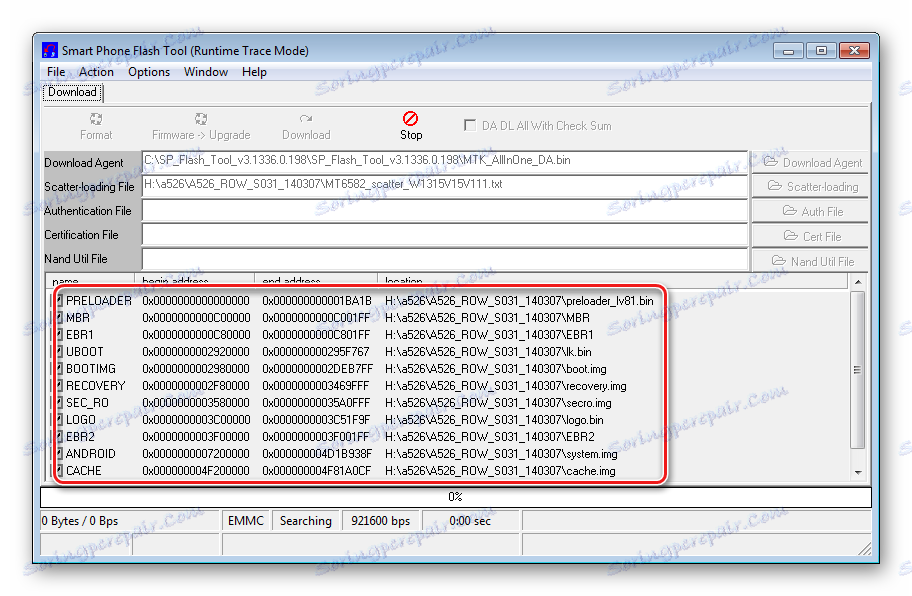
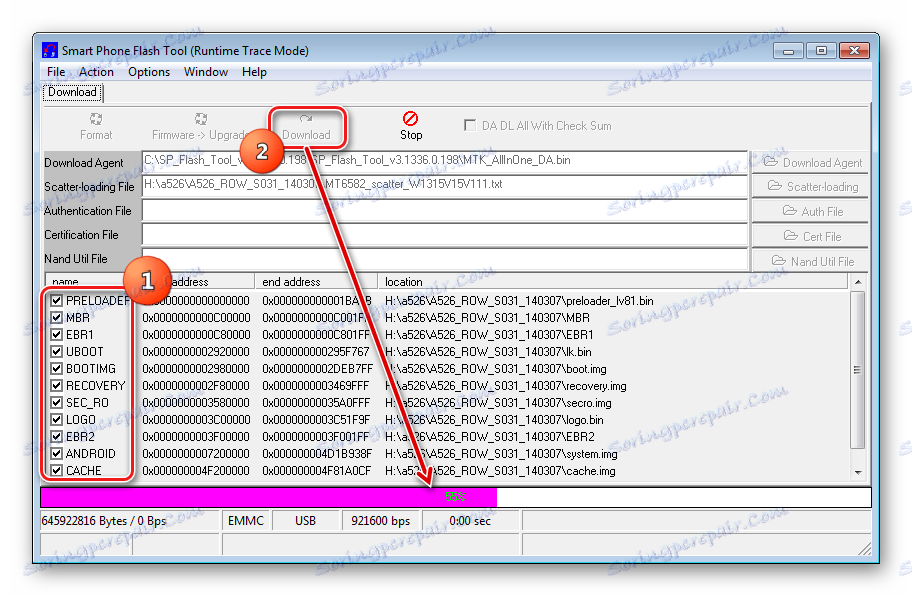

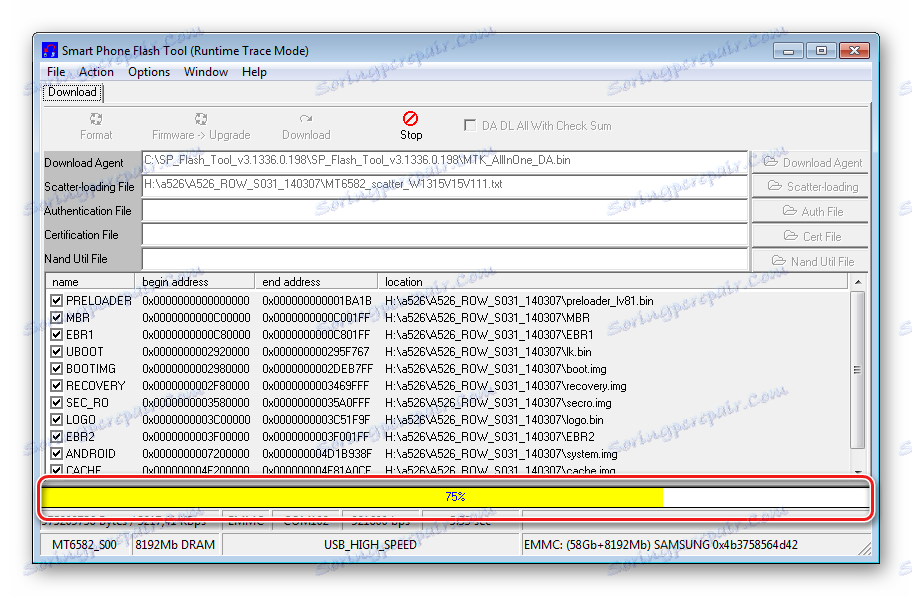
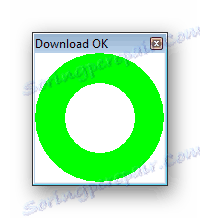
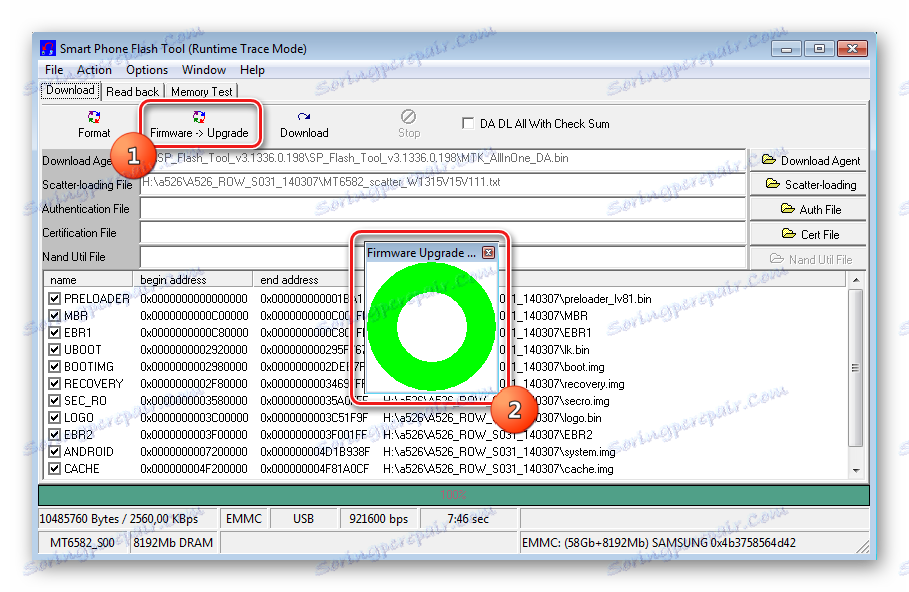
Спосіб 3: Неофіційна прошивка
Для тих власників Lenovo A526, які не хочуть миритися із застарілим Android 4.2.2, а саме цю версію ОС отримує кожен встановив останню офіційну прошивку в смартфон, непоганим рішенням може виявитися установка кастомной прошивки.
Крім підвищення версії системи до 4.4, таким чином можна дещо розширити функціональність девайса. На просторах Глобальної мережі є досить велика кількість неофіційних рішень для Lenovo A526, але на жаль, більшість з них мають істотні недоліки, що робить неможливим використання таких кастомов на постійній основі.
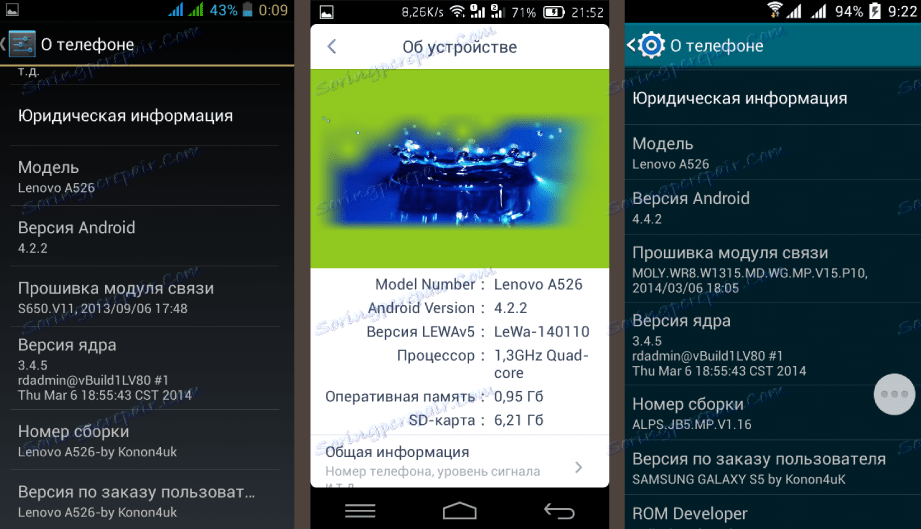
З досвіду користувачів, найцікавішими з точки зору стабільності і функціональності для Lenovo A526 є неофіційні рішення MIUI v5, а також CyanogenMod 13.
Офіційних версій від команд-розробників не існує, але дбайливо створені і доведені до непоганого рівня стабільності перенені прошивки можуть бути рекомендовані до застосування. Одну з збірок можна завантажити за посиланням:
Завантажити кастомниє прошивки для Lenovo A526
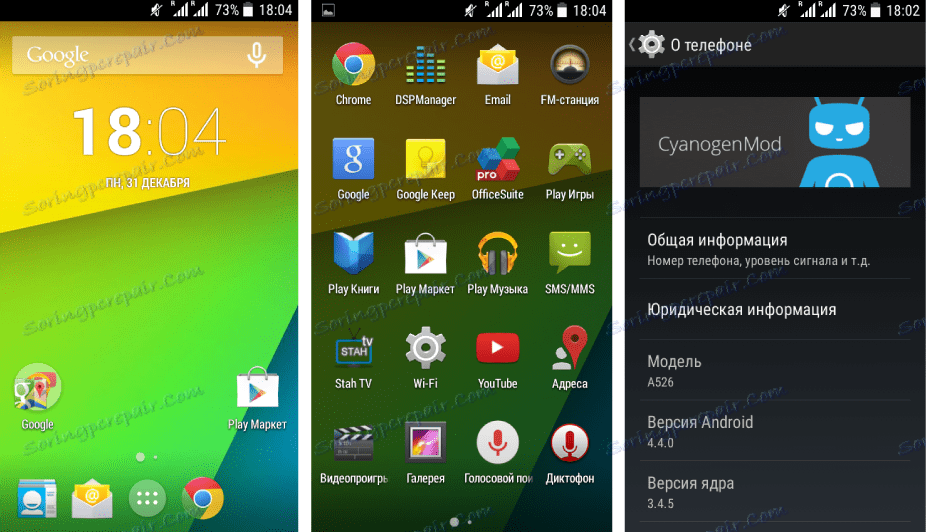
- Перше, що потрібно зробити для успішної інсталяції модифікованого ПО в розглянутий апарат, це завантаження zip-пакета з кастомом, приміщення його в корінь карти пам'яті і установка MicroSD в девайс.
- Для установки неофіційних рішень використовується модифіковане рекавери TWRP. Для його інсталяції в апарат можна скористатися SP Flash Tool. Процедура повторює кроки 1-5 методу установки ПО в A526 через програму, описаного вище. Потрібний scatter-файл розташовується в каталозі з образом рекавери. Архів з необхідними файлами можна завантажити за посиланням:
- Після завантаження scatter-файлу в програму потрібно встановити галочку в чек-боксі навпроти пункту «Recovery».
- А потім вказати шлях до образу TWRP.img, клікнувши двічі на найменуванні «Recovery» в поле розділів і вибравши відповідний файл у вікні Провідника.
- Наступний крок - це натискання кнопки «Download», а потім підключення смартфона без батареї до порту USB комп'ютера.
Запис модифікованої середовища стартує автоматично і завершиться появою віконця «Download OK».
- Після установки TWRP перший запуск Lenovo A526 повинен бути здійснений саме в кастомними рекавери. Якщо девайс завантажиться в Андроїд, процедуру прошивки середовища доведеться повторювати заново. Для запуску модифікованого рекавери використовується та ж комбінація апаратних кнопок, що і для входу в заводську середу відновлення.
- Виконавши попередні кроки, можна переходити до інсталяції кастомними ПО з рекавери.
Прошивка zip-пакетів через TWRP описана в статті:
- Для інсталяції неофіційною прошивки в Lenovo A526 необхідно виконати всі кроки інструкції, не забуваючи виконати «Wipe Data» перед записом Zip-пакета.
- А також виконати звільнення чек-боксу «Zip file signature verification» від хрестика перед початком прошивки.
- Після установки кастома, проводиться перезавантаження пристрою. Як і у всіх подібних випадках, необхідно почекати близько 10 хвилин до завантаження оновленого модифікованого Android.
Завантажити TWRP для установки через SP Flash Tool в смартфон Lenovo A526
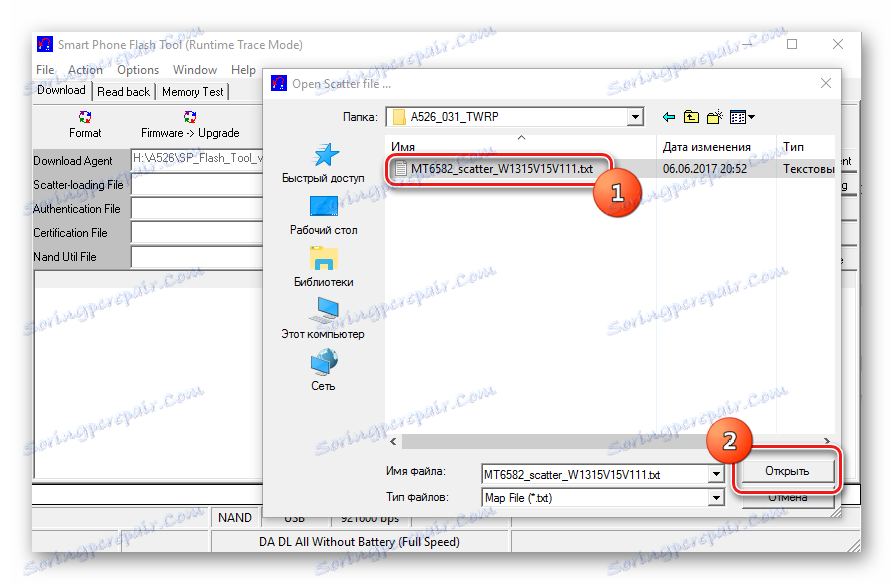
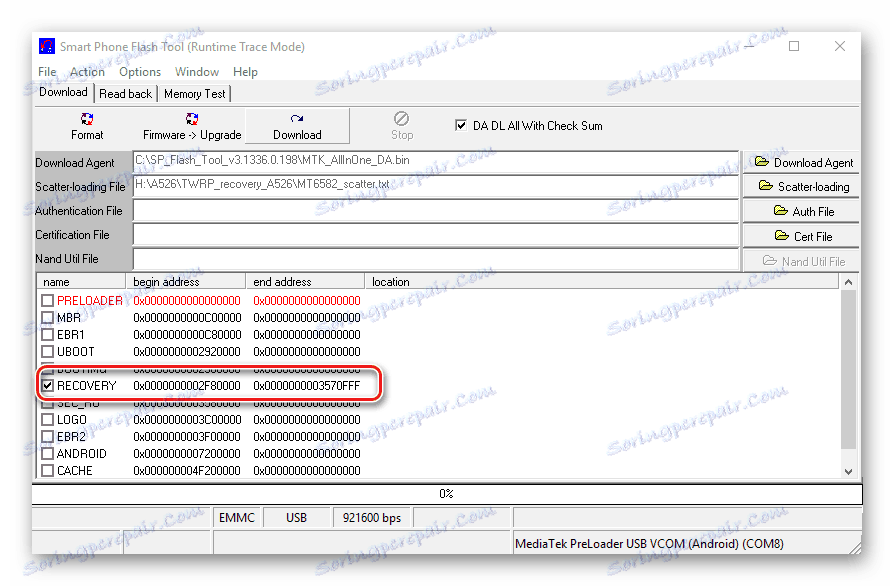
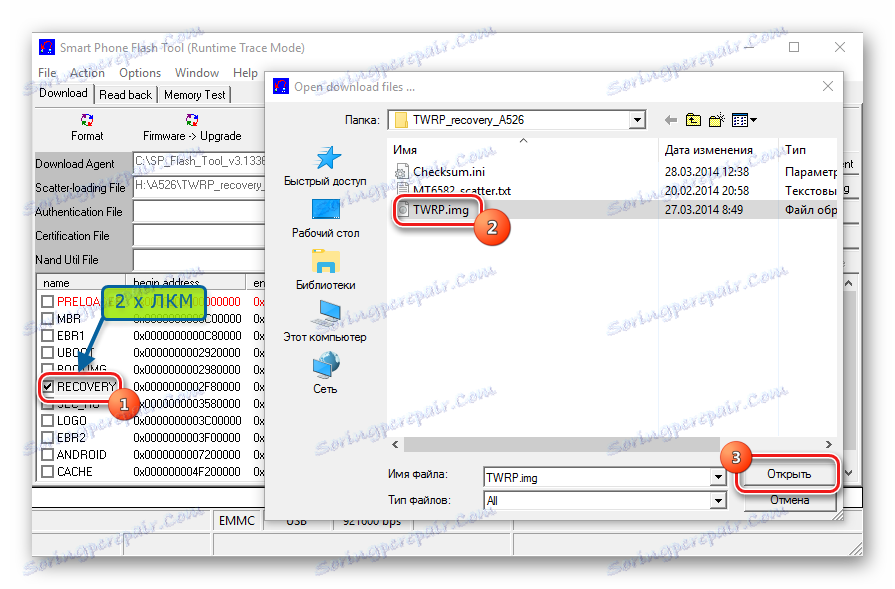
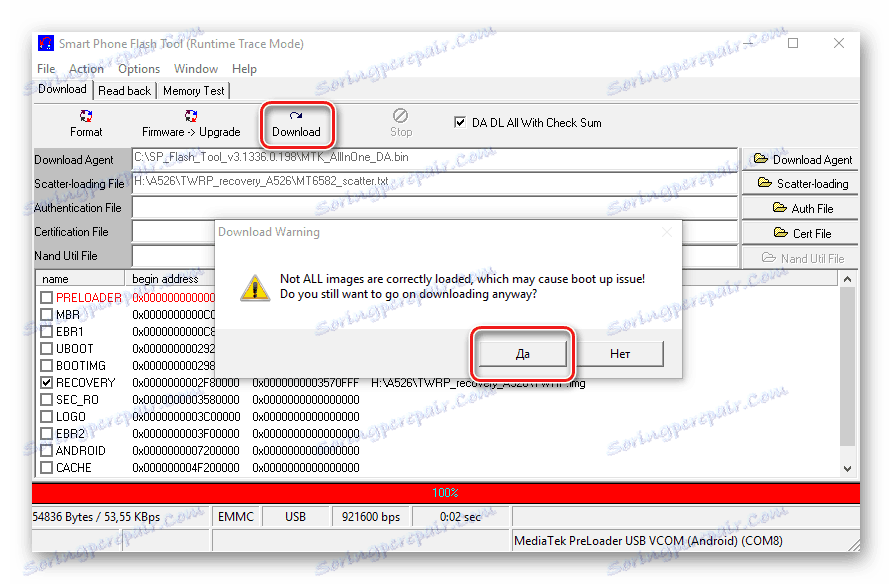
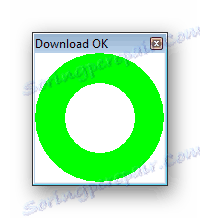
урок: Як прошити Android-пристрій через TWRP
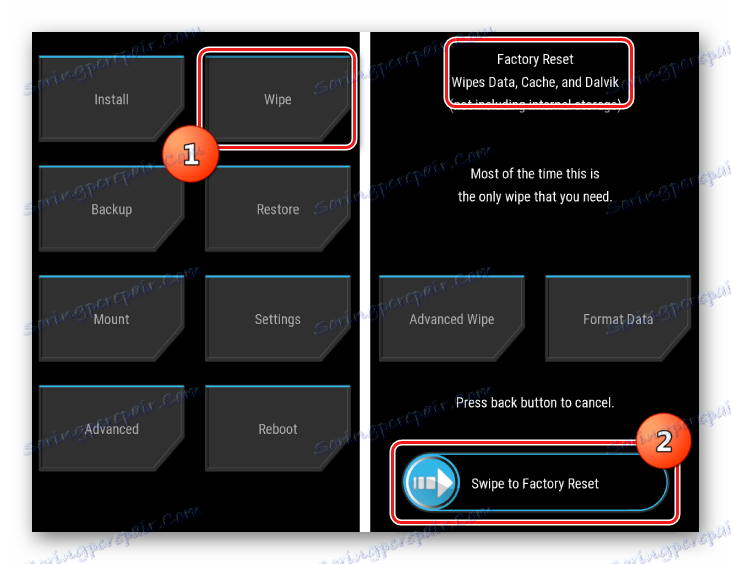
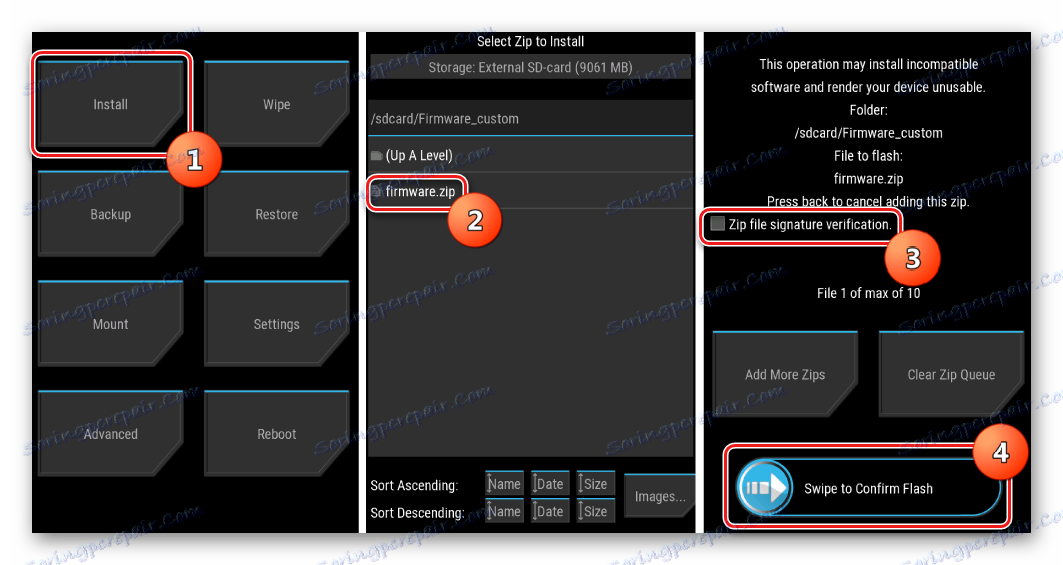

Таким чином, розібратися з процедурою установки системного ПО в Lenovo A526 не так складно, як може здатися на перший погляд. Якою б не була мета прошивки, слід уважно слідувати інструкціям. У разі виникнення збоїв або будь-яких проблем, не слід панікувати. Просто використовуємо спосіб № 2 даної статті для відновлення працездатності смартфона в критичних ситуаціях.
